Как переслать электронное письмо без исходных вложений в Outlook?
При пересылке электронного письма в Outlook вложения включаются по умолчанию. Однако иногда может потребоваться переслать только содержимое письма без вложений, чтобы избежать загромождения или уменьшить размер письма. Хотя вы можете вручную удалить вложения перед пересылкой, этот процесс может быть утомительным, особенно для нескольких писем. Kutools для Outlook предоставляет более эффективное решение, автоматически заменяя вложения гиперссылками, что облегчает пересылку писем без ручного удаления файлов.
Переслать электронное письмо без исходных вложений путем удаления всех вложений (Вручную и требует времени)
Переслать несколько писем без вложений с помощью Kutools для Outlook 👍 (Быстро и автоматизировано)
Переслать электронное письмо без исходных вложений путем удаления всех вложений
Если вам нужно переслать только одно письмо без его вложений, вы можете вручную удалить вложения перед отправкой письма.
1. В представлении "Почта" выберите письмо, которое хотите переслать, и нажмите "Главная" > "Переслать".
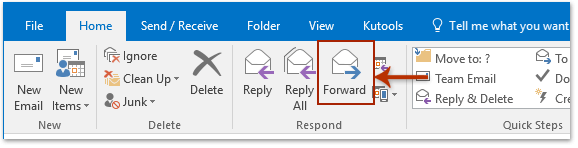
2. В окне пересылки сообщения перейдите в раздел "Вложенные", щелкните любое вложение, затем нажмите "Выбрать все" > "Удалить вложение" под вкладкой "Вложения".

3. Теперь все вложения удалены. Составьте ваше сообщение и нажмите "Отправить".
Ограничения этого метода:
- ❌ Ручной процесс: Требуется удалять вложения по одному каждый раз.
- ❌ Не идеально для массовых писем: Повторение этих шагов для нескольких писем может занять много времени.
- ❌ Не уменьшает размер почтового ящика: Исходное письмо все еще содержит вложения, занимая место на диске.
📂 Легко сохраняйте вложения из нескольких писем
Устали сохранять вложения по одному письму за раз в Outlook? Оптимизируйте свою работу с помощью Kutools для Outlook! Мощная функция Сохранить все (Вложения) позволяет вам сохранять вложения из нескольких писем или целых папок всего за несколько кликов. Забудьте об утомительных ручных процессах и легко контролируйте свой почтовый ящик.

Переслать несколько писем без вложений с помощью Kutools для Outlook 👍
Для пользователей, которым необходимо переслать несколько писем без вложений, удаление файлов из каждого письма вручную неэффективно. "Kutools для Outlook" упрощает процесс, автоматически заменяя вложения гиперссылками, позволяя пересылать письма без ручного удаления файлов.
Попрощайтесь с неэффективностью Outlook! Kutools for Outlook упрощает пакетную обработку электронных писем – теперь с бесплатными функциями, работающими на базе ИИ! Скачайте Kutools for Outlook прямо сейчас!!
Шаг 1: Отсоединить все вложения из писем
В представлении "Почта" выберите письма, содержащие вложения, которые вы хотите удалить. Затем нажмите "Kutools Plus" > "Инструменты вложений" > "Отсоединить все".

Шаг 2: Настройка параметров отсоединения
- В диалоговом окне "Отсоединить все" нажмите
 значок "Выбрать", чтобы выбрать целевую папку для сохранения вложений.
значок "Выбрать", чтобы выбрать целевую папку для сохранения вложений. - (Необязательно) Настройте стиль отсоединения.
- (Необязательно) Оставьте значок вложения как визуальную ссылку в письмах.
- Нажмите "OK", чтобы подтвердить.

- Нажмите "Да", чтобы подтвердить.

Шаг 3: Переслать письма без вложений
Оставьте письма выбранными и нажмите "Главная" > "Переслать". Составьте письмо и нажмите "Отправить". Все пересланные письма теперь не содержат вложений, только гиперссылки!
Зачем использовать Kutools для Outlook?
- ✅ Массовая обработка: Пересылайте несколько писем без вложений за один раз.
- ✅ Экономит время и усилия: Нет необходимости вручную удалять вложения каждый раз.
- ✅ Уменьшает размер почтового ящика Outlook: Освобождает место на диске, отделяя большие файлы.
Демонстрация: Переслать несколько писем отдельно без их вложений
Связанные статьи
Автоматическая архивация вложений в Outlook
Переименовать вложения перед отправкой (при пересылке или добавлении) в Outlook
Сохранить вложения при ответе в Outlook
Лучшие инструменты для повышения продуктивности работы с Office
Срочные новости: бесплатная версия Kutools для Outlook уже доступна!
Оцените обновленный Kutools для Outlook с более чем100 невероятными функциями! Нажмите, чтобы скачать прямо сейчас!
📧 Автоматизация Email: Автоответчик (Доступно для POP и IMAP) / Запланировать отправку писем / Авто Копия/Скрытая копия по правилам при отправке писем / Автоматическое перенаправление (Расширенное правило) / Автоматически добавить приветствие / Авторазделение Email с несколькими получателями на отдельные письма ...
📨 Управление Email: Отозвать письмо / Блокировать вредоносные письма по теме и другим критериям / Удалить дубликаты / Расширенный Поиск / Организовать папки ...
📁 Вложения Pro: Пакетное сохранение / Пакетное открепление / Пакетное сжатие / Автосохранение / Автоматическое отсоединение / Автоматическое сжатие ...
🌟 Волшебство интерфейса: 😊Больше красивых и стильных эмодзи / Напоминание при поступлении важных писем / Свернуть Outlook вместо закрытия ...
👍 Удобные функции одним кликом: Ответить всем с вложениями / Антифишинговая Email / 🕘Показать часовой пояс отправителя ...
👩🏼🤝👩🏻 Контакты и Календарь: Пакетное добавление контактов из выбранных Email / Разделить группу контактов на отдельные / Удалить напоминание о дне рождения ...
Используйте Kutools на вашем языке – поддерживаются Английский, Испанский, Немецкий, Французский, Китайский и более40 других!


🚀 Скачайте все дополнения Office одним кликом
Рекомендуем: Kutools для Office (5-в-1)
Скачайте сразу пять установщиков одним кликом — Kutools для Excel, Outlook, Word, PowerPoint и Office Tab Pro. Нажмите, чтобы скачать прямо сейчас!
- ✅ Все просто: скачайте все пять установочных пакетов одним действием.
- 🚀 Готово для любой задачи Office: Установите нужные дополнения тогда, когда они вам понадобятся.
- 🧰 Включено: Kutools для Excel / Kutools для Outlook / Kutools для Word / Office Tab Pro / Kutools для PowerPoint

